Textkonfigurationen

Mit dieser Funktion lassen sich den HiCAD Teiletypen unterschiedliche Benennungen zuordnen. Diese werden dem HiCAD Attribut $02 (im Browser H_Benennung 2) zugewiesen. Damit ist es beispielsweise möglich, verschiedenen Profiltypen oder auch Blechen und Rohren individuelle Zusatztexte zuzuweisen.
Nach dem Aufruf der Funktion wird das Dialogfenster Textkonfigurationen geöffnet. Über dieses Fenster können Sie
Bei der voreingestellten Textkonfiguration DEFAULT wird für alle Objekt dieselbe Konfiguration für den Zusatztext verwendet. Der Text ist dann folgendermaßen aufgebaut:
GesamtanzahlxBezeichnung des Teils-Länge Werkstoff-Bezeichnung, z. B. 1x HEB 260-124 S235JRG2
Textkonfiguration neu anlegen
Um eine neue Textkonfiguration anzulegen, gehen Sie folgendermaßen vor:
- Klicken Sie auf die Schaltfläche Neu anlegen.
- Geben Sie den Namen der Konfiguration ein.
- Legen Sie im Dialogfenster Profiltext den Text fest. Die Bedienung des Fensters erfolgt analog zur Eingabe von 3D-Texten oder -Beschriftungen.
Der Text kann aus festen und variablen Einträgen bestehen.
Feste Texte lassen sich einfach in das Eingabefenster eintragen. Sonderzeichen können dabei
in der Listbox oben links ausgewählt und mit dem  -Symbol
in das Eingabefenster übernommen werden.
-Symbol
in das Eingabefenster übernommen werden.
Variable Texte
(Attribute) werden über die Listbox oben rechts ausgewählt und dann mit dem  -Symbol übernommen. Sie werden durch geschweifte Klammern gekennzeichnet.
-Symbol übernommen. Sie werden durch geschweifte Klammern gekennzeichnet.
Mit der Funktion Text laden können Sie ASCII-Dateien oder formatierten Text (*.RTF, RichText)
laden.
können Sie ASCII-Dateien oder formatierten Text (*.RTF, RichText)
laden.
Darüber hinaus lassen sich Texte aus der Zwischenablage  übernehmen.
übernehmen.
- Sie beenden die Textkonfiguration mit OK. Das Dialog-Fenster Teilezuordnung wird angezeigt.
- Um die zuvor definierte Konfiguration zu verwenden, müssen Sie hier über eine Art Filter festlegen, für welche Teile diese Konfiguration gelten soll. Dies können Teile einer bestimmten Länge, eines bestimmten Typs etc. sein.
Um einen Filter, d. h. eine Zuordnung zu definieren, klicken Sie mit der rechten Maustaste in die Spalte Attribut. Wählen Sie Einfügen.
Wählen Sie in der Listbox das gewünschte Attribut aus, z. B. Werkstoff-Bezeichnung. Geben Sie dann den gewünschten Wert ein, z. B. S235JRG2 und verlassen Sie das Fenster mit OK. Die Zuordnung wird in das Fenster Teilezuordnung übernommen. Diese Zuordnung bedeutet, dass für alle Objekte mit dem Material S235JRG2 die zuvor definierte Textkonfiguration verwendet wird.
- Sie können analog weitere Filterkriterien festlegen.
- Haben Sie alle Filter/Teilezuordnungen definiert, dann verlassen Sie das Fenster Teilzuordnung mit OK.
- Verlassen Sie das Fenster Textkonfigurationen mit OK.
![]() Hinweise:
Hinweise:
- Textkonfigurationen werden im HiCAD SYS-Verzeichnis in der Datei TEXTCONFIGURATION.XML gespeichert.
- Kommt ein Attribut, beispielsweise die Teileart, in einer Zuordnung mehrfach vor, dann werden diese Einträge durch "oder" verknüpft, z. B.
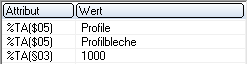
gilt für alle Teile vom Typ Profil oder Profilblech mit einer Länge von 1 Meter.
-
Einträge zu verschiedenen Attributen werden durch "und" verknüpft, z. B.
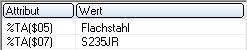
gilt für Profile vom Typ Flachstahl mit dem Material S235JR
- Beim Attribut Teileart können Sie als Werte auch die interne Modulnummer verwenden:
| Nr. | Modul |
|
0 |
Standard |
|
1 |
Stahlbauprofil |
|
2 |
Stahlbaublech |
|
3 |
Stahlbauraster |
|
4 |
Blechlasche |
|
5 |
Biegezone |
|
6 |
Normteilverschraubung |
|
7 |
Anlagenbau, Leitkantenzug |
|
8 |
Anlagenbau, Rohrbogen (mit Leitkantenzug) |
|
9 |
Anlagenbau, Rohrteil (mit Leitkantenzug) |
|
10 |
Anlagenbau, Sonstiges |
|
11 |
Anlagenbau, Gerades Rohr (mit Leitkantenzug) |
|
12 |
Anlagenbau, Behälter |
|
13 |
Stahlbaugruppe |
|
14 |
Einzelnormteiltyp |
|
15 |
Normbohrung |
|
16 |
Schweißnähte |
|
17 |
Achsentyp |
|
18 |
Gewinde |
|
19 |
Abwicklung, 2D-Verweis |
|
20 |
Anlagenbau, Rohrleitung |
|
21 |
Anlagenbau, Verbindung |
|
22 |
Stahlbaunormteil |
|
23 |
Stabelement |
|
24 |
Normteilgruppe |
|
25 |
Verschraubungsgruppe |
|
26 |
Anlagenbau, Isolierung |
|
27 |
Baugruppe |
|
28 |
Metallbau, Logikal-Leerteil |
|
29 |
Anlagenbau, Komponentenanschluss |
|
30 |
Verschraubungsgruppe, komprimiert |
|
31 |
Schweißgruppe |
|
32 |
Montagegruppe |
|
33 |
Blechhauptteil |
|
34 |
Anlagenbau, Rohrteilgruppe |
|
35 |
Anlagenbau, Bemaßungsteil |
|
36 |
Anlagenbau, Maßlinienteil |
|
37 |
Anlagenbau, Steigdreieck (Gruppe) |
|
38 |
Anlagenbau, Steigdreick (Teil) |
|
39 |
Anlagenbau, Symbol (Teil) |
|
40 |
Anlagenbau, Vollteil |
|
41 |
Anlagenbau, Verbindungssymbol |
|
42 |
Anlagenbau, Zubehör1 |
|
43 |
Anlagenbau, Zubehör2 |
|
44 |
Anlagenbau, Rohrlänge |
|
45 |
Zukaufteil |
|
46 |
Verglasungsgruppe |
|
47 |
Pfostenbaugruppe |
|
48 |
Riegelbaugruppe |
|
49 |
Glasbaugruppe |
|
50 |
Einsatzbaugruppe |
|
51 |
Achsraster |
|
52 |
Stahlbau, Pulverlinien |
|
53 |
Anlagenbau, conn_comp_info |
|
54 |
Anlagenbau, conn_pipe_info |
|
55 |
Stahlbau, Glas |
|
56 |
Stahlbau, Gitterrost |
|
57 |
Verschraubungsgruppe, referenzierte Stückliste |
|
58 |
Normteil, referenzierte Stückliste |
|
59 |
Schweißnaht, referenzierte Stückliste |
|
60 |
Anlagenbau, Zubehörhilfsteil |
|
61 |
Metallbau-Teil 3D |
|
62 |
Folie |
|
63 |
Einzelschweißnaht |
|
64 |
Nicht montierbar |
Beispiel:
Angenommen, Sie wollen für Blechlaschen (Modul 4) eine eigene Konfiguration anlegen, dann klicken Sie auf Neu anlegen, geben den Namen der Konfiguration an und legen dann die Beschriftung fest. Unter Teilezuordnung wählen Sie das Attribut Teileart und geben als Wert 4 an.
 Bitte achten Sie darauf, dass gleiche Filter (Teilezuordnungen) nicht in unterschiedlichen Konfigurationen verwendet werden. HiCAD verwendet
sonst die zuerst gefundene Konfiguration.
Bitte achten Sie darauf, dass gleiche Filter (Teilezuordnungen) nicht in unterschiedlichen Konfigurationen verwendet werden. HiCAD verwendet
sonst die zuerst gefundene Konfiguration.
Textkonfiguration bearbeiten
Zur Bearbeitung von Textkonfigurationen stehen im Dialogfenster Textkonfigurationen die folgenden Schaltflächen zur Verfügung:
|
Entfernen |
Die aktuelle Textkonfiguration wird gelöscht. |
|
Text ändern |
Die aktuelle Textkonfiguration wird geändert. Das Editieren des Textes erfolgt wie beim Neuanlegen einer Textkonfiguration. |
|
Zuordnung ändern |
Die Teilezuordnung für die aktuelle Textkonfiguration wird geändert. Sie können dann (RMT auf die Spalte Attribut) Zuordnungen hinzufügen, ändern oder löschen. |
Textkonfiguration entfernen
Die in der Listbox Konfiguration angezeigte Textkonfiguration wird entfernt, d. h. aus der Datei TEXTCONFIGURATION.XML gelöscht.

